 |
| google analytics by : pixabay |
Halil.id-Google Analytics adalah Tool untuk memperoleh keakuratan statistik pengunjung blog yang disediakan oleh Google secara gratis dan berbayar. Untuk para blogger versi gratis saja sudah cukup lengkap yang bisa ditautkan dengan akun adsense untuk melihat potensi iklan situs Anda. Bisa dipakai juga untuk melihat peluang bisnis dalam memasarkan blog bisnis Anda. Dalam google analytics kita dapat melihat waktu online pengunjung, audiens, traffic organik, halaman landing, ringkasan perangkat seluler yang digunakan, pengunjung baru dan pengunjung kembali dan masih banyak lagi. Google analytics lebih akurat dalam mentracking pengunjung blog Anda. Maka tidak lengkap rasanya jika kita abaikan salah satu dari langkah-langkah dalam membuat blog di blogger ini.
Silakan menuju ke Google Analytics saya sarankan dalam pendaftaran ini menggunakan desktop, nanti setelah selesai dapat di akses melalui SmartPhone dengan menginstal aplikasinya di Play Store.
Silakan Klik "Mulai Mengukur" dan masukan Email dan Pasword :
Isi nama akun Anda, boleh nama Anda, kemudian centang seperti digambar atas dan bawah ini :
Klik berikutnya :
Pada menu penyiapan properti isikan Nama Properti Anda biasanya Nama Blog (Header) Blog Anda, jika kedepannya anda ingin berbisnis dan memasang iklan sehingga sekali daftar dapat dua kode yaitu kode analytics blog dan Google adwords maka Anda dapat menggunakan Google Analytics Universal.
Isiskan "Zona Indonesia, Zona Waktu pilih WIB, WITA, WIT, dan Mata Uang Rupiah Indonesia" kemudian klik "Tampilkan Opsi Lanjutan" jangan klik lanjutkan kecuali jika Anda tidak akan memasang iklan bisnis Anda :
Silakan centang ke posisi biru di Lingkaran "Buat properti Universal Analiytics" :
Isikan alamat blog Anda dan centang di lingkaran merah dan klik berikutnya :
Pilih Kategori Blog Anda dengan Tema Blog tentang apa, kemudian isikan ukuran bisnis, centang pada kotak paling bawah sesuai dengan parameter apa yang akan diukur di blog Anda dan Klik Berikutnya :
Silakan pilih "bahasa Indonesia" dan centang "saya setuju", gulir ke bawah :
Baca kebijakannya "centang Saya setuju" kemudian klik berikutnya :
Gambar di atas adalah notifikasi dari Google Analytics ke email Anda jika Anda menghendaki untuk informasi-informasi seputar kebijakann Google Analytics. Jika menghendaki silakan dicentang dan sebaliknya. Klik Simpan. Maka Anda di bawa ke Dashboard Google Analytics Blog Anda :
Disamping kiri dan gulir ke bawah adalah menu-menu pengukuran dan pada lingkaran merah Anda dapat menambah parameter yang akan di ukur, membandingkan, silakan mencoba :
Masih pada halaman yang sama Klik tanda Panah ke bawah pada lingkaran merah paling atas "Nama Properti Anda" maka akan tampil laman berikut :
Silakan pilih pada properti Anda pada Kode UA-............... pastikan "Semua Data Situs" dan Klik atau Kasih Centang pada Gambar Bintang sampai brubah warna" pada lingkaran merah kanan untuk mengeksekusi bahwa yang akan diukur adalah semua data situs Anda.
Masih di laman yang sama :
Silakan Klik Tanda Roda Gigi Admin :
Silakan centang "Tanda Panah Di daam Kotak merah" di atas, maka tampil laman berikut :
Silakan Kilik Kode UA-............ maka tampil:
Pada halaman di atas silakan Klik "Info PelacakanahAnda di bawa ke laman ini :
Kemudian Klik "Kode Pelacakan" seperti gambar di atas :
Maka akan tampil dua Kode yang harus ditempelkan di HTML blog Anda yaitu Kode UA-........dan di kotak adalah kode yang akan di pastekan di MTML template blog Anda.Sekarang silakan login ke dashboard blogger Anda :
Dan pilih Tema-Sesuaikan-HTML dan Copy dan Pastekan Kode yang dalam Kotak di atas di antara tag <head> dengan tag penutup </head> lihat gambar berikut ini, silakan pilih yang mana saja baik di bawah <head> atau diatas </head> kemudian simpan template, lihat gambar berikut :
Setelah itu Klik Simpan. Tinggal satu langkah lagi :Silakan kembali ke menu Dashboard Anda : Klik Setelan dan Klik pada "ID Properti Google Analytics" seperti berikut ini :
Maka akan terbuka laman berikut ini, Silakan Pastekan Kode UA-...........Blog Anda seperti gambar di bawah ini dan klik Simpan>
Selesai dan berikut adalah Kode pelacakan Google Analytics Anda sudah tertaut dengan Blog Anda :
Sekarang Anda tinggal mencari pengunjung blog sebanyak-banyaknya. Untuk mengakses laporan menggunakan SmartPhone silakan download dan instal aplikasi Google Analytics di Google Play Store.
Demikian cara daftar yang sangat detail agar mudah diikuti. Semoga bermanfaat, jika ada pertanyaan sampaikan di kontak atau di kolom komentar. Salam Blogger.
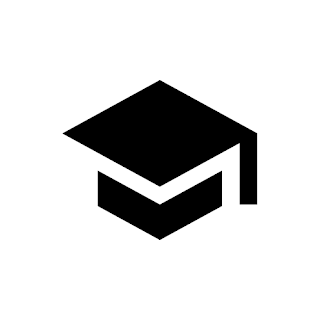





















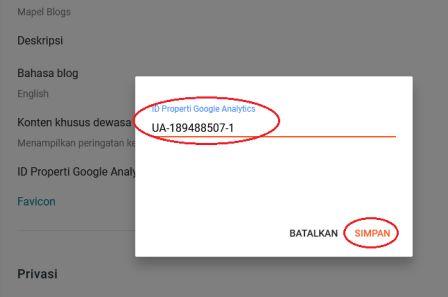



ok pak . apakah google analytic ini suport via smartphon pak ? karena saya ngeblog nya cma via smartphone
BalasHapusSupport mas, ada aplikasinya di google playstore, saya kalau monitoring pengunjung juga melalui smartphone. Sukses selalu ...
Hapus